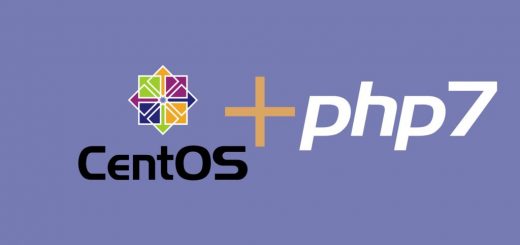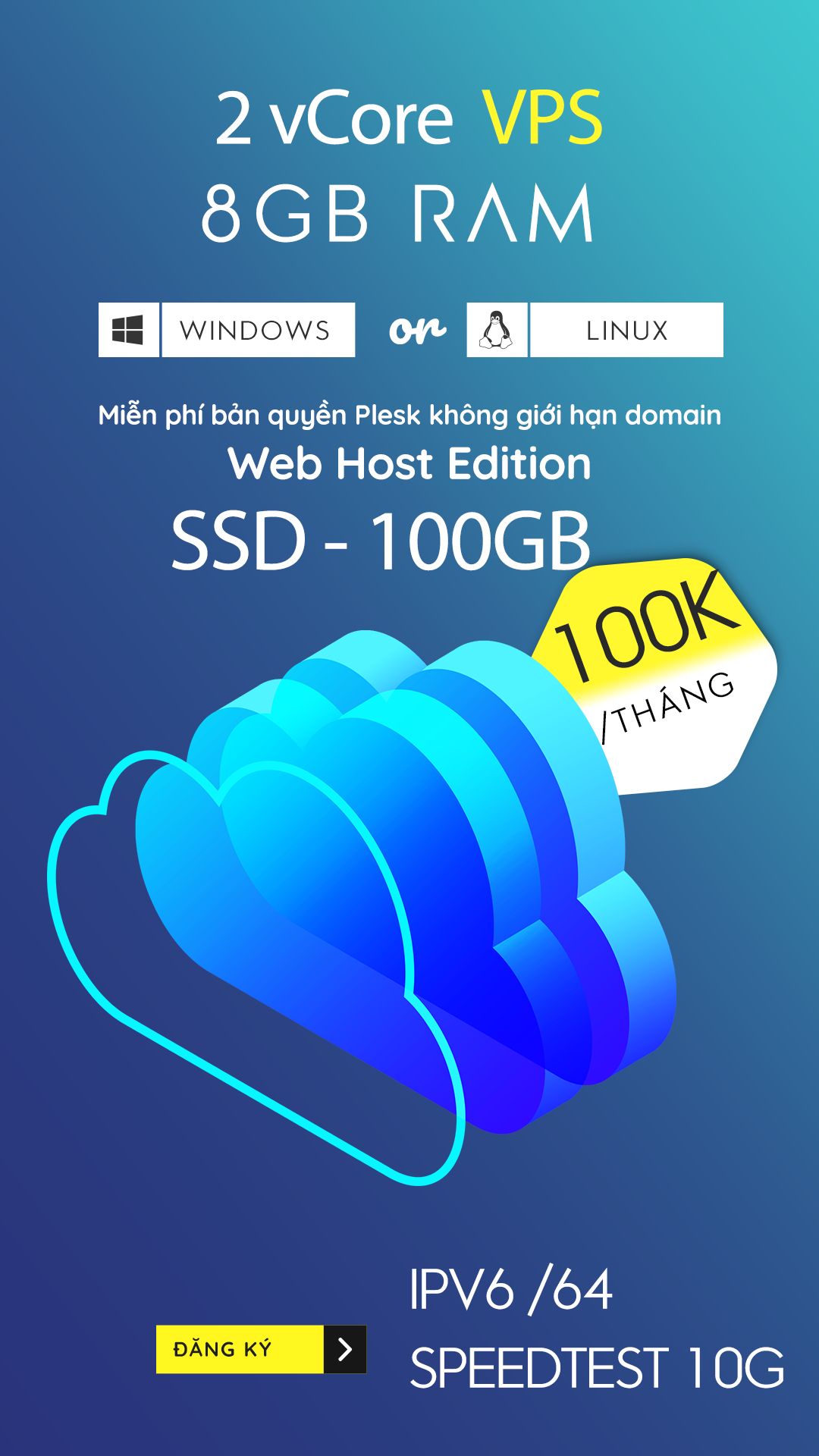Hướng dẫn cài đặt và quản lý CyberPanel
Sau bài viết giới thiệu về “Giới thiệu CyberPanel – Hosting Control Panel” mình sẽ hướng dẫn các bạn chuẩn bị những thứ cần thiết như là cấu hình VPS, loại hệ điều hành, và những yêu cầu để cài đặt và cấu hình ban đầu cho CyberPanel.
CÀI ĐẶT CYBERPANEL
Yêu cầu tối thiểu về cấu hình củng như Hệ điều hành (OS) để có thể cài đặt và cấu hình ban đầu cho CyberPanel như bên dưới:
- Centos 7.x (Recommended minimal version)
- Python 2.7
- 1024MB or above Ram.
- 10GB Disk Space.
Đăng nhập vào máy chủ qua SSH. Bạn không biết sử dụng ssh như nào, xem hướng dẫn bên dưới:
- Hướng dẫn sử dụng ZOC Terminal kết nối ssh.
- Hướng dẫn sử dụng PuTTY kết nối ssh.
Đối với cấu hình yêu cầu như này thì củng ổn so với thời điểm hiện tại, tuy nhiên vẫn có Web hosting control panel như VestaCP có thể cài đặt trên Server 768MB Ram. Nhưng cứ để xem sau khi cài xong nó sẽ cho chúng ta được gì.
Một cái giới hạn nữa là chỉ cài được trên CentOS 7.x khá là yếu đuối và hạn hẹp. : )). Bạn có thể tạo Server với cấu hình đó tầm $7 ở BKNET Việt Nam cung cấp khá nhiều Server với cấu hình rất đa dạng.
CyberPanel và CyberPanel Ent
Như mình đã nói ở bài giới thiệu CyberPanel ra đời 2 versions là CyberPanel và CyberPanel Ent, đối với CyberPanel và OpenLiteSpeed miễn phí thì không giới hạn số domain và worker processes.
Còn CyberPanel Ent thì nó dùng LiteSpeed web server enterprise, gói miễn phí giới hạn 1 domain nếu bạn cần host nhiều hơn 1 domain thì bạn có thể mua gói khác, chi phí các gói như hình dưới.
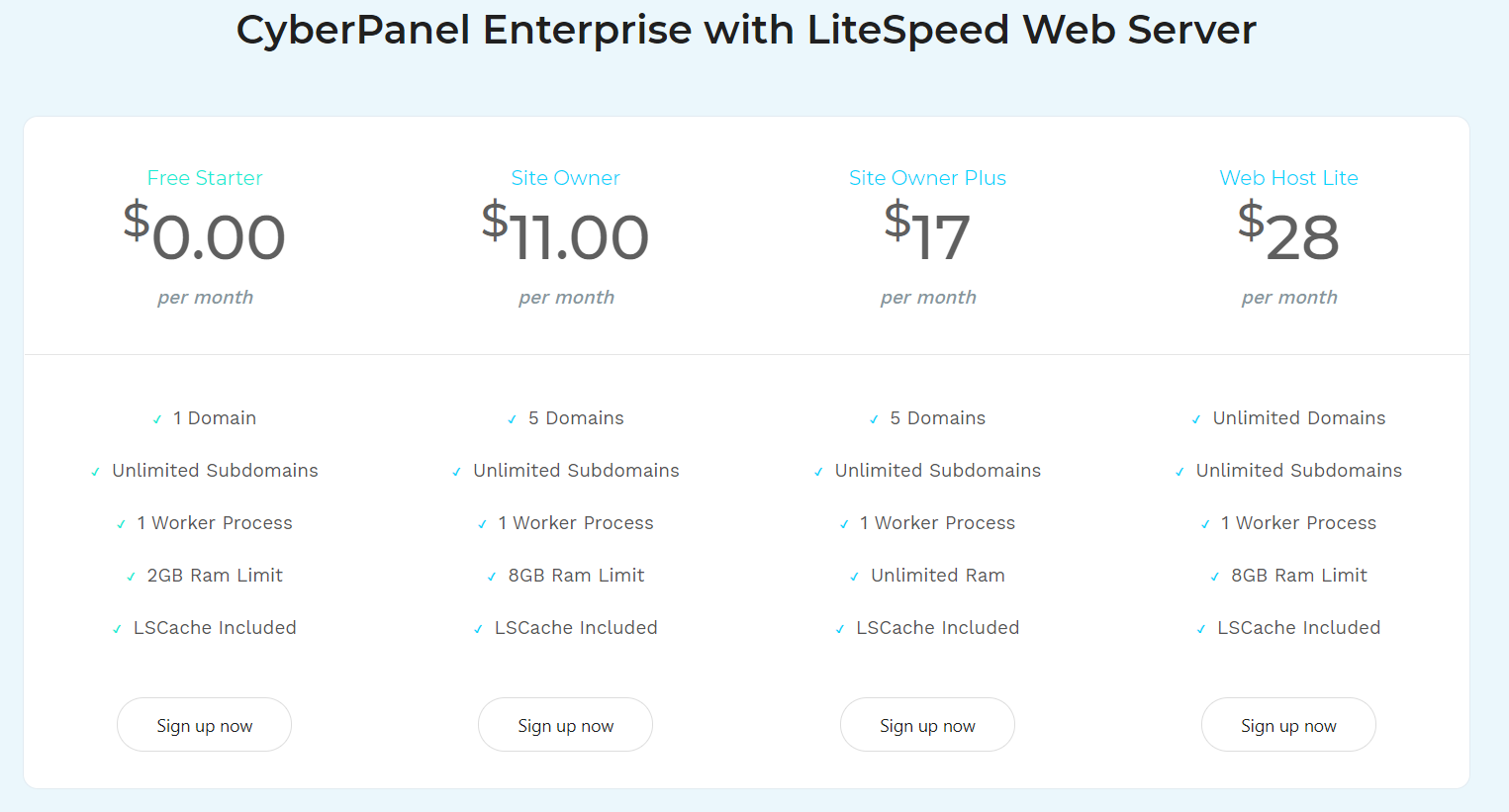
Tuy nhiên trong bài viết này mình sẽ cài đặt và cấu hình ban đầu cho CyberPanel phiên bản miễn phí trước với OpenLiteSpeed, sau loạt series CyberPanel + OpenLiteSpeed miễn phí này mình sẽ làm thêm vài bài đối với có phí để các bạn có thể so sánh và chọn ra cho mình một version hợp lý.
Họ cam đoan 100% rằng sau khi cài xong thì bản miễn phí hoặc có phí đều giống nhau về Front End, chỉ khác nhau về version của LiteSpeed web server thôi.
Bắt đầu quá trình cài đặt CyberPanel
Chạy lệnh dưới đây để bắt đầu cài đặt CyberPanel:
sh <(curl https://cyberpanel.net/install.sh || wget -O - https://cyberpanel.net/install.sh)
Sau đó bạn cần hoàn thành những lựa chọn như dưới đây.
Chọn số cơ sở dữ liệu muốn cài đặt
Nhấp vào số 1 hoặc 2 để lựa chọn và Enter để xác nhận
- Install CyberPanel with 1 database instance : Với lựa chọn này, bạn sẽ chỉ cài đặt một cơ sở dữ liệu thôi. Cũng đồng nghĩa là sẽ tiết kiệm ram và dung lượng ổ cứng hơn.
- Install CyberPanel with 2 database instance : Lựa chọn này sẽ cài đặt đồng thời hai cơ sở dữ liệu ở hai cổng khác nhau ( mặc định là cổng 3306 còn cổng còn lại là 3307 ). Chiếm nhiều ram và ổ cứng hơn.
Lưu ý: Mình khuyên bạn chỉ nên chọn lựa chọn một với chỉ 1 database. Cài hai database sẽ tốn thêm ram và ổ cứng mà không có tác dụng nhiều, nhưng nếu bạn đang có một server với ram trên 32GB thì nên chọn cái này.
CyberPanel Installer RAM check : 24/4096MB (0.59%) Recommended minimal 512MB for 1 database instance installation. Recommended minimal 1024MB for 2 databases instances installation. Disk check : 1/25GB (5%) (Minimal 10GB free space) 1. Install CyberPanel with 1 database instance. 2. Install Cyberpanel with 2 databases instances. 3. Exit. Please enter the number[1-3]:
Chọn phiên bản MariaDB
Tại đây bạn sẽ được hỏi lựa chọn phiên bản MariaDB, bạn thấy dùng phiên bản nào thoải mái thì chọn thôi.
Nhưng lưu ý: phiên bản 10.0 là bản chính thức của MariaDB còn bản 10.1 được đánh giá là tương thích nhất với CyberPanel.
CyberPanel Installer RAM check : 24/4096MB (0.59%) You have selected Single Database, Please be mind with RAM requirement. For MariaDB 10.0 Single Database, Recommended minimal 512MB RAM. For MariaDB 10.0 Dual Databases, Recommended minimal 1024MB RAM For MariaDB 10.1 and above: Recommended 1GB RAM for single databse, and 2GB for dual databases. Please note, only MariaDB 10.0 is officialy supported by CyberPanel. Use at your own risk! 1. Install MariaDB 10.0 2. Install MariaDB 10.1 3. Install MariaDB 10.2 4. Install MariaDB 10.3 5. Exit. Please enter the number[1-5]:
Cài đặt thành công CyberPanel
Sau khi bạn đã hoàn thành hai lựa chọn ở trên, CyberPanel sẽ bắt đầu quá trình cài đặt. Sẽ mất tầm 10 đến 15 phút để quá trình này thành công. Tốc độ cài đặt nhanh hay chậm tùy thuộc vào mạng và tốc độ xử lý máy chủ của bạn .
Khi cài đặt thành công sẽ có thông báo như dưới .
################################################################### CyberPanel Successfully Installed Current RAM usage : 175/4096MB (4.27%) Current Disk usage : 3/25GB (14%) Installation time : 0 hrs 13 min 23 sec Visit: https://144.202.9.203:8090 Panel username: admin Panel password: 1234567 Mysql username: root Mysql password: J8jS0Gd0nKc7L1 Please change your default admin password Version 1.7 has some major changes Must read: http://go.cyberpanel.net/1-7 If you change mysql password, please modify file in /etc/cyberpanel/mysqlPassword with new password as well OpenLiteSpeed WebAdmin Console default: Username: admin Password: 123456 Visit: https://144.202.9.203:7080 By default port 7080 is blocked by firewall It is highly recommended to change default confidential By this command: /usr/local/lsws/admin/misc/admpass.sh Website : https://www.cyberpanel.net Forums : https://forums.cyberpanel.net Wikipage: https://docs.cyberpanel.net Enjoy your accelerated Internet by CyberPanel & OpenLiteSpeed ################################################################### [root@bknet ~]#
Vậy là cài đặt xong, bài sau mình sẽ hướng dẫn các bạn tiếp tục quản lý cyberPanel